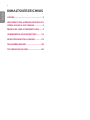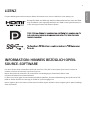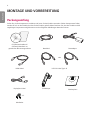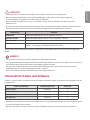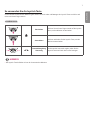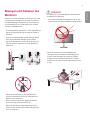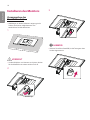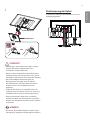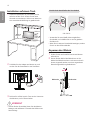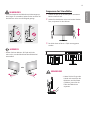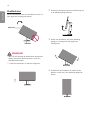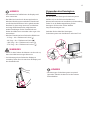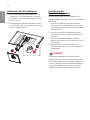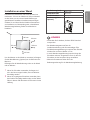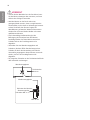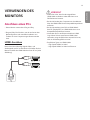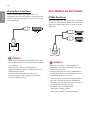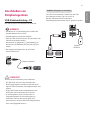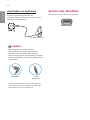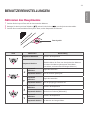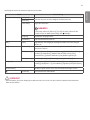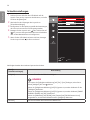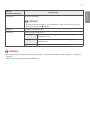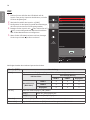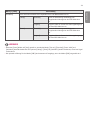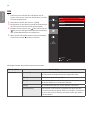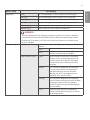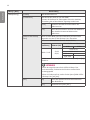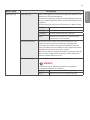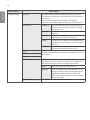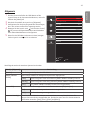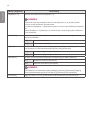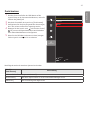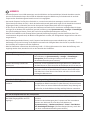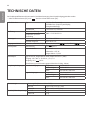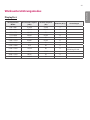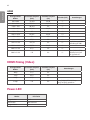www.lg.com
Copyright 2019 LG Electronics Inc. Alle Rechte vorbehalten.
Lesen Sie dieses Handbuch aufmerksam durch, bevor Sie Ihr Gerät zum
ersten Mal verwenden, und bewahren Sie es zur späteren Verwendung
auf.
BENUTZERHANDBUCH
MEDIZINISCHER
MONITOR
27HJ713C

DEUTSCH
3
LIZENZ
Für jedes Modell gelten andere Lizenzen. Weitere Informationen zur Lizenz erhalten Sie unter www.lg.com.
Die Begriffe HDMI und HDMI High-Definition Multimedia Interface sowie das HDMI-
Logo sind Marken oder eingetragene Marken von HDMI Licensing Administrator, Inc.
in den Vereinigten Staaten und anderen Ländern.
INFORMATION: HINWEIS BEZÜGLICH OPEN-
SOURCE-SOFTWARE
Um den in diesem Gerät verwendeten Quellcode unter GPL, LGPL, MPL sowie weitere Open-Source-Lizenzen zu
erhalten, besuchen Sie bitte http://opensource.lge.com.
Neben dem Quellcode stehen dort alle verwiesenen Lizenzbedingungen, Garantieausschlüsse sowie
Urheberrechtshinweise zum Download bereit.
LG Electronics bietet gegen eine kostendeckende Gebühr (Medium, Versand und Bearbeitung) den Quellcode auf CD-
ROM an. Senden Sie dazu eine Anfrage per E-Mail an: opensour[email protected].
Dieses Angebot gilt bis drei Jahre nach der letzten Auslieferung des Produkts. Dieses Angebot gilt für jeden Empfänger
dieser Information.

DEUTSCH
4
MONTAGE UND VORBEREITUNG
Packungsumfang
Prüfen Sie, ob alle Komponenten enthalten sind, bevor Sie das Produkt verwenden. Sollten Komponenten fehlen,
wenden Sie sich an den Händler, bei dem Sie das Produkt gekauft haben. Beachten Sie, dass das Produkt und die
zugehörigen Komponenten möglicherweise von den folgenden Abbildungen abweichen können.
CD (Benutzerhandbuch/
Software)/Handbuch zu
gesetzlichen Bestimmungen/Karte
Netzkabel Netzadapter
oder
HDMI-Kabel
USB3.0-Kabel Typ A-B
DisplayPort-Kabel Standkörper
Ständerplatte
X 2
Kabelhalter

DEUTSCH
5
VORSICHT
• Um die Sicherheit und Leistung des Produkts sicherzustellen, verwenden Sie nur Originalteile.
• Durch nachgemachte Produkte verursachte Beschädigungen werden nicht von der Garantie abgedeckt.
• Es wird empfohlen, die mitgelieferten Zubehörteile zu verwenden.
• Wenn Sie Kabel verwenden, die nicht von LG zertifiziert wurden, zeigt der Bildschirm eventuell nichts oder
Bildrauschen an.
• Sie müssen die autorisierten Komponenten hinsichtlich des nachstehenden Zubehörs verwenden. Nicht autorisierte
Komponenten können dazu führen, dass das Produkt beschädigt wird oder Fehlfunktionen auftreten.
Komponente Standard
HDMI-Kabel Unterstützt HDMI Version2.0, UL, Impedanz 100Ohm
DisplayPort-Kabel Unterstützt DISPLAYPORT Version1.2a, UL, Impedanz 100Ohm
USB3.0-Kabel Unterstützt USB3.0, UL
Netzkabel USA – Vorschrift für Genehmigung von Medizingeräten
Andere– Genehmigter Sicherheitsstandard eines Landes
Mit Ausnahme obiger Komponenten dürfen nur Netzteile usw. verwendet werden, die vom Hersteller bereitgestellt
werden.
HINWEIS
• Die Komponenten können von den hier aufgeführten Abbildungen abweichen.
• Die in dieser Bedienungsanleitung veröffentlichten Produktinformationen und technischen Daten können im Rahmen
von Produktverbesserungen ohne vorherige Ankündigung geändert werden.
• Die optionalen Zubehörteile können Sie in einem Elektronikfachgeschäft, in einem Online-Shop oder bei dem
Einzelhändler, bei dem Sie das Produkt gekauft haben, erwerben.
• Das im Lieferumfang enthaltene Netzkabel kann je nach Region abweichen.
Unterstützte Treiber und Software
Prüfen Sie, welche Treiber und Software von Ihrem Produkt unterstützt werden, und prüfen Sie die Handbücher auf der
beigelegten CD.
Treiber und Software Installationspriorität 27HJ713C
Monitortreiber Empfohlen O
OnScreen Control Optionale O
Dual Controller Optionale O
True Color Pro Optionale O
• Erforderlich und empfohlen: Sie können die neueste Version von der beigelegten CD oder von der LGE Website (www.
lg.com) herunterladen und installieren.
• Optionale: Sie können die neueste Version von der LGE Website (www.lg.com) herunterladen und installieren.

DEUTSCH
6
Beschreibung der Komponenten und Tasten
Taste Joystick
Power-LED
• Ein: Gerät ist eingeschaltet
• Aus: Gerät ist ausgeschaltet

DEUTSCH
7
So verwenden Sie die Joystick-Taste
Sie können die Funktionen des Monitors ganz einfach durch Drücken und Bewegen der Joystick-Taste nach links und
rechts mit Ihrem Finger steuern.
Grundfunktionen
Einschalten
Drücken Sie mit ihrem Finger einmal auf die Joystick-
Taste, um den Monitor einzuschalten.
Ausschalten
Drücken und halten Sie die Joystick-Taste, um den
Monitor auszuschalten.
/
Lautstärkeregelung
Steuerung
Sie können die Lautstärke regeln, indem Sie die
Joystick-Taste nach links bzw. rechts bewegen.
HINWEIS
• Die Joystick-Taste befindet sich an der Unterseite des Monitors.

DEUTSCH
8
Eingangsanschluss
DO NOT USE

DEUTSCH
9
Bewegen und Anheben des
Monitors
Gehen Sie nach den folgenden Anweisungen vor, wenn
Sie den Monitor bewegen oder anheben, um Kratzer
oder Beschädigungen am Monitor zu vermeiden und
um unabhängig von Form und Größe einen sicheren
Transport zu gewährleisten.
• Es wird empfohlen, den Monitor in den Originalkarton
oder die Originalverpackung zu stellen und dann zu
bewegen.
• Trennen Sie das Netzkabel und alle weiteren Kabel,
bevor Sie den Monitor bewegen oder anheben.
• Halten Sie den Monitor unten und an der Seite am
Rahmen gut fest. Halten Sie nicht den Bildschirm
selbst fest.
• Halten Sie den Monitor so, dass der Bildschirm
von Ihnen abgewendet ist, um ein Verkratzen des
Bildschirms zu verhindern.
• Setzen Sie das Produkt beim Bewegen keinerlei
Erschütterungen oder Vibrationen aus.
• Halten Sie den Monitor beim Bewegen aufrecht,
drehen Sie ihn niemals auf die Seite, und kippen Sie
ihn nicht seitwärts.
VORSICHT
• Vermeiden Sie es nach Möglichkeit, den Bildschirm
des Monitors zu berühren.
- Dies kann zu Schäden am Bildschirm oder an den
Pixeln führen, aus denen die Bilder erzeugt werden.
• Wenn Sie den Monitor ohne Standfußsockel
verwenden, kann der Monitor bei Betätigung der
Joystick-Taste umkippen. Dies kann zu Schäden
am Monitor und zu Verletzungen führen. Zudem
funktioniert die Joystick-Taste möglicherweise nicht
richtig.

DEUTSCH
10
Installieren des Monitors
Zusammenbau des
Standfußsockels
• Abbildungen in diesem Dokument zeigen typische
Schritte und können möglicherweise vom
tatsächlichen Produkt abweichen.
1
VORSICHT
• Um den Bildschirm vor Kratzern zu schützen, decken
Sie die Oberfläche mit einem weichen Tuch ab.
2
Standkörper
3
HINWEIS
• Drücken Sie auf den Standfuß, bis die Taste ganz oben
hörbar eingerastet ist.

DEUTSCH
11
4
1
2
Ständerplatte
oder
Standkörper
VORSICHT
• Abbildungen in diesem Dokument zeigen typische
Schritte und können möglicherweise vom
tatsächlichen Produkt abweichen.
• Geben Sie beim Zusammenbau des Produkts keine
Fremdsubstanzen (Öle, Schmierstoffe, usw.) auf die
Gewindeteile. (Dies könnte das Produkt beschädigen.)
• Durch übermäßige Krafteinwirkung bei der
Befestigung der Schrauben kann der Monitor
beschädigt werden. Auf diese Weise verursachte
Schäden sind von der Produktgarantie nicht
abgedeckt.
• Tragen Sie den Monitor am Standfußsockel nicht
verkehrt herum. Der Monitor könnte sich sonst vom
Standfußsockel lösen und zu Verletzungen führen.
• Wenn Sie den Monitor heben oder verschieben,
berühren Sie dabei nicht den Bildschirm. Die Kräfte,
die dabei auf den Bildschirm wirken, können Schäden
verursachen.
HINWEIS
• Sie können den Standfuß abnehmen, indem Sie die
Anbringung in umgekehrter Reihenfolge durchführen.
Positionierung der Kabel
Ordnen Sie die Kabel mit dem Kabelhalter wie in der
Abbildung dargestellt.
Kabelhalter

DEUTSCH
12
Installation auf einem Tisch
1 Heben Sie den Monitor an, und stellen Sie ihn
aufrecht auf den Tisch. Achten Sie auf einen
Abstand von mindestens 100mm zur Wand, um
eine ausreichende Belüftung zu gewährleisten.
100 mm
100 mm
100 mm
100 mm
2 Schließen Sie den Adapter am Monitor an, und
stecken Sie das Stromkabel in eine Steckdose.
1
3
2
3 Drücken Sie auf die Joystick-Taste an der Unterseite
des Monitors, um ihn einzuschalten.
VORSICHT
• Trennen Sie das Stromkabel, bevor Sie den Monitor
bewegen oder aufbauen. Es besteht die Gefahr eines
Stromschlags.
Vorsicht beim Anschließen des Stromkabels
100-240 V ~
• Verwenden Sie ausschließlich das mitgelieferte
Stromkabel, und schließen Sie es an eine geerdete
Steckdose an.
• Wenn Sie ein weiteres Stromkabel benötigen, wenden
Sie sich an Ihren Elektrohändler.
Anpassen des Winkels
1 Stellen Sie den am Standfuß montierten Monitor
aufrecht hin.
2 Passen Sie den Winkel des Bildschirms an. Der
Winkel des Bildschirms kann nach vorne und nach
hinten eingestellt werden, um einen angenehmen
Betrachtungswinkel zu gewährleisten.
Vorderseite
Rückseite

DEUTSCH
13
WARNUNG
• Um beim Anpassen des Bildschirms Verletzungen an
den Fingern zu vermeiden, halten Sie den unteren Teil
des Monitors nicht wie nachfolgend gezeigt.
HINWEIS
• Drehen Sie Ihren Monitor 45 Grad nach links
oder rechts, um den Winkel auf Ihren Blickwinkel
einzustellen.
45
45
oder
Anpassen der Standhöhe
1 Stellen Sie den an der Ständerplatte montierten
Monitor aufrecht auf.
2 Halten Sie den Monitor sicher mit beiden Händen
fest, und passen Sie die Höhe an.
3 Die Höhe kann auf bis zu 150,0 mm angepasst
werden
WARNUNG
• Halten Sie Ihre Finger oder
Hände nicht zwischen den
Bildschirm und die Platte
(Gehäuse), wenn Sie die
Höhe des Bildschirms
anpassen.

DEUTSCH
14
Drehfunktion
Mit der Drehfunktion lässt sich der Monitor um 90° im
oder gegen den Uhrzeigersinn drehen.
Oberseite
Standfuß
WARNUNG
• Wenn Sie zur Nutzung der Drehfunktion den Monitor
drehen, dann achten Sie darauf, dass er nicht den
Standfußsockel berührt.
1 Heben Sie den Monitor so weit wie möglich an.
2 Richten Sie den Monitorwinkel in Pfeilrichtung wie
in der Abbildung dargestellt aus.
3 Drehen Sie den Monitor, wie in der Abbildung
gezeigt, im Uhrzeigersinn oder gegen den
Uhrzeigersinn.
4 Schließen Sie die Installation ab, indem Sie den
Monitor um 90° wie in der Abbildung dargestellt
drehen.

DEUTSCH
15
HINWEIS
• Eine automatische Drehfunktion des Displays wird
nicht unterstützt.
• Der Bildschirm kann durch das entsprechende im
Windows-Betriebssystem enthaltene Tastenkürzel
zum Drehen des Bildschirms leicht gedreht werden.
Beachten Sie, dass einige Versionen von Windows
und einige Grafikkartentreiber möglicherweise
andere Einstellungen für das Tastenkürzel zum
Drehen des Bildschirms verwenden oder es gar nicht
unterstützen.
• Windows-Tastenkürzel zum Drehen des Bildschirms
- 0°: Strg+ Alt+ Pfeiltaste nach oben ( )
- 90°: Strg+ Alt+ Pfeiltaste nach links ( )
- 180°: Strg+ Alt+ Pfeiltaste nach unten ( )
- 270°: Strg+ Alt+ Pfeiltaste nach rechts ( )
WARNUNG
• Gehen Sie beim Drehen des Monitors mit Vorsicht vor,
wenn das Kabel bereits angeschlossen ist.
• Um Verletzungen beim Drehen des Displays zu
vermeiden, fassen Sie nicht zwischen das Display und
den Standfußsockel.
Verwenden des Kensington-
Schlosses
Der Anschluss des Kensington-Sicherheitssystems
befindet sich an der Rückseite des Monitors.
Weitere Informationen zur Installation und Verwendung
finden Sie in der Bedienungsanleitung für das
Kensington-Schloss oder auf der Website
http://www.kensington.com.
Verbinden Sie das Kabel des Kensington-
Sicherheitssystems mit dem Monitor und einem Tisch.
HINWEIS
• Das Kensington-Sicherheitssystem ist optional.
Optionales Zubehör erhalten Sie bei den meisten
Elektrohändlern.

DEUTSCH
16
Abnehmen des Standkörpers
1 Legen Sie den Monitor mit der Bildschirmseite
nach unten hin. Um den Bildschirm vor Kratzern
zu schützen, decken Sie die Oberfläche mit einem
weichen Tuch ab.
2 Entfernen Sie den Standfuß vom Monitor, indem
Sie die Taste drücken, die sich unten mittig auf der
Monitorrückseite befindet.
1
2
Installieren der
Wandmontageplatte
Dieser Monitor unterstützt die Spezifikation der
Standard-Wandmontageplatte oder einer kompatiblen
Vorrichtung.
1 Legen Sie den Bildschirm mit der Vorderseite
nach unten ab. Um den Bildschirm vor Kratzern
zu schützen, decken Sie die Oberfläche mit einem
weichen Tuch ab.
2 Verwenden Sie einen Schraubendreher, um die
vier Schrauben an der Rückseite des Monitors zu
entfernen.
3 Legen Sie die Wandmontageplatte auf den
Monitor, und richten Sie sie an den Löchern für die
Schrauben aus.
4 Ziehen Sie die vier Schrauben mithilfe eines
Schraubendrehers fest, um die Platte am Monitor
zu befestigen.
HINWEIS
• Die Wandmontageplatte ist separat erhältlich.
• Weitere Informationen zur Installation finden Sie im
Installationshandbuch für die Wandmontageplatte.
• Üben Sie beim Befestigen der Wandmontageplatte
keinen übermäßigen Druck aus, da Sie sonst den
Bildschirm des Monitors beschädigen könnten.

DEUTSCH
17
Installation an einer Wand
Installieren Sie den Monitor mit einem Abstand von
mindestens 100 mm zur Wand und 100 mm Abstand
an den Seiten, um eine ausreichende Belüftung zu
gewährleisten. Detaillierte Installationsanweisungen
erhalten Sie von Ihrem lokalen Händler. Informationen
zur Installation und Verwendung einer schwenkbaren
Wandmontagehalterung finden Sie außerdem im
Handbuch.
100 mm
100 mm
100 mm
100 mm
100 mm
Um den Monitor an der Wand zu montieren, befestigen
Sie die Wandhalterung (optional) an der Rückseite des
Monitors.
Befestigen Sie die Wandhalterung sicher an der Wand
und am Monitor.
1 Wenn Sie Schrauben verwenden, die länger sind
als in der Norm vorgeschrieben, kann der Monitor
beschädigt werden.
2 Wenn Sie ungeeignete Schrauben verwenden, kann
das Produkt beschädigt werden oder von der Wand
fallen. In diesem Fall übernimmt LG Electronics keine
Haftung.
Wandhalterung (mm)
100 x 100
Standardschraube
M4 x L10
Anzahl Schrauben
4
Wandmontageplatte
(Optional)
RW120
HINWEIS
• Verwenden Sie Schrauben, die dem VESA-Standard
entsprechen.
• Der Wandmontagesatz umfasst die
Installationsanleitung und alle notwendigen Teile.
• Die Wandmontagehalterung ist optional. Das Zubehör
erhalten Sie von Ihrem Händler vor Ort.
• Je nach Wandmontagehalterung kann die Länge der
Schrauben variieren. Vergewissern Sie sich, dass Sie
Schrauben mit der korrekten Länge verwenden.
• Weitere Informationen finden Sie in der
Bedienungsanleitung für die Wandmontagehalterung.

DEUTSCH
18
VORSICHT
• Trennen Sie das Netzkabel von der Steckdose, bevor
Sie den Monitor bewegen oder montieren, um einen
elektrischen Schlag zu vermeiden.
• Wird der Monitor an der Decke oder einer
geneigten Wand montiert, kann er möglicherweise
herunterfallen, und es kann zu Verletzungen kommen.
Achten Sie darauf, dass Sie eine Original-LG-
Wandhalterung verwenden. Weitere Informationen
erhalten Sie von Ihrem lokalen Händler oder einem
qualifizierten Monteur.
• Durch übermäßige Krafteinwirkung bei der
Befestigung der Schrauben kann der Monitor
beschädigt werden. Auf diese Weise verursachte
Schäden sind von der Produktgarantie nicht
abgedeckt.
• Verwenden Sie eine Wandmontageplatte und
Schrauben, die dem VESA-Standard entsprechen.
Schäden, die durch die Verwendung oder falsche
Verwendung ungeeigneter Komponenten verursacht
werden, sind von der Produktgarantie nicht
abgedeckt.
• Die Länge der Schrauben an der Rückseitenoberfläche
darf maximal 8mm betragen.
Wandmontageplatte
Rückseite des
Monitors
Abmessungen der
Schrauben: M4 x L10
Wandmontageplatte
Rückseite des Monitors
Max. 8mm

DEUTSCH
19
VERWENDEN DES
MONITORS
Anschluss eines PCs
• Dieser Monitor unterstützt *PlugandPlay.
* Plug and Play: Eine Funktion, mit der ein Gerät ohne
Neukonfiguration oder manuelle Installation von
Treibern an einen Computer angeschlossen werden
kann.
HDMI-Anschluss
Dieser Anschluss überträgt digitale Video- und
Audiosignale vom PC an den Monitor. Schließen Sie den
Monitor mithilfe des HDMI-Kabels an Ihren PC an (siehe
Abbildung).
VORSICHT
• Stellen Sie sicher, dass Sie das mitgelieferte
HDMI-Kabel verwenden. Andernfalls kann es zu
Fehlfunktionen kommen.
• Bei der Verbindung des Computers mit dem Monitor
über das HDMI-Kabel können Kompatibilitätsprobleme
auftreten.
• Bei der Verwendung eines DVI-zu-HDMI-Kabels
bzw. DP (DisplayPort)-zu-HDMI-Kabels kann es zu
Kompatibilitätsproblemen kommen.
• Verwenden Sie ein zertifiziertes Kabel mit HDMI-
Logo. Wenn Sie kein zertifiziertes HDMI-Kabel
verwenden, zeigt der Bildschirm eventuell nichts an,
oder ein Verbindungsfehler tritt auf.
• Empfohlene Typen von HDMI-Kabeln
- High-Speed-HDMI
®
/
TM
-Kabel
- High-Speed-HDMI
®
/
TM
-Kabel mit Ethernet

DEUTSCH
20
DisplayPort-Anschluss
Dieser Anschluss überträgt digitale Video- und
Audiosignale vom PC an den Monitor. Schließen Sie den
Monitor mithilfe des DisplayPort-Kabels an Ihren PC an
(siehe Abbildung).
DP OUT
HINWEIS
• Abhängig von der DP-Version (DisplayPort) des PCs
steht möglicherweise kein Video oder Audio-Ausgang
zur Verfügung.
• Stellen Sie sicher, dass Sie das mitgelieferte
DisplayPort-Kabel verwenden. Andernfalls kann es zu
Fehlfunktionen kommen.
• Wenn Sie Kabel verwenden, die nicht von LG
zertifiziert wurden, zeigt der Bildschirm eventuell
nichts oder Bildrauschen an.
Anschließen an AV-Geräte
HDMI-Anschluss
HDMI überträgt Video- und Audiosignale von Ihrem
AV-Gerät an den Monitor. Schließen Sie den Monitor
mithilfe des HDMI-Kabels an Ihr AV-Gerät an (siehe
Abbildung).
AV
HINWEIS
• Stellen Sie sicher, dass Sie das mitgelieferte
HDMI-Kabel verwenden. Andernfalls kann es zu
Fehlfunktionen kommen.
• Bei der Verwendung eines DVI-zu-HDMI-Kabels
bzw. DP (DisplayPort)-zu-HDMI-Kabels kann es zu
Kompatibilitätsproblemen kommen.
• Verwenden Sie ein zertifiziertes Kabel mit HDMI-
Logo. Wenn Sie kein zertifiziertes HDMI-Kabel
verwenden, zeigt der Bildschirm eventuell nichts an,
oder ein Verbindungsfehler tritt auf.
• Empfohlene Typen von HDMI-Kabeln
- High-Speed-HDMI
®
/
TM
-Kabel
- High-Speed-HDMI
®
/
TM
-Kabel mit Ethernet
Seite wird geladen ...
Seite wird geladen ...
Seite wird geladen ...
Seite wird geladen ...
Seite wird geladen ...
Seite wird geladen ...
Seite wird geladen ...
Seite wird geladen ...
Seite wird geladen ...
Seite wird geladen ...
Seite wird geladen ...
Seite wird geladen ...
Seite wird geladen ...
Seite wird geladen ...
Seite wird geladen ...
Seite wird geladen ...
Seite wird geladen ...
Seite wird geladen ...
Seite wird geladen ...
Seite wird geladen ...
Seite wird geladen ...
Seite wird geladen ...
Seite wird geladen ...
-
 1
1
-
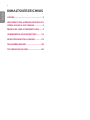 2
2
-
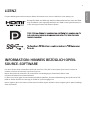 3
3
-
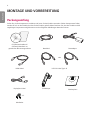 4
4
-
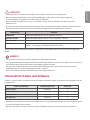 5
5
-
 6
6
-
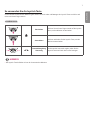 7
7
-
 8
8
-
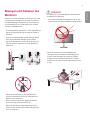 9
9
-
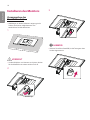 10
10
-
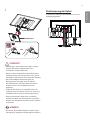 11
11
-
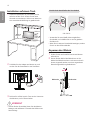 12
12
-
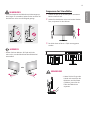 13
13
-
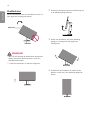 14
14
-
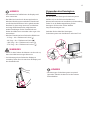 15
15
-
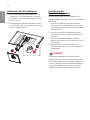 16
16
-
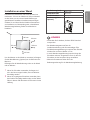 17
17
-
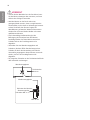 18
18
-
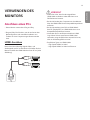 19
19
-
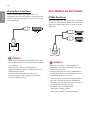 20
20
-
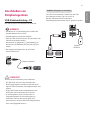 21
21
-
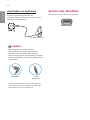 22
22
-
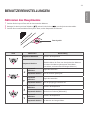 23
23
-
 24
24
-
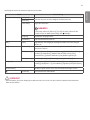 25
25
-
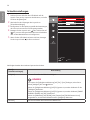 26
26
-
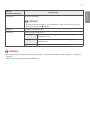 27
27
-
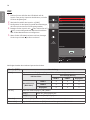 28
28
-
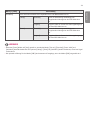 29
29
-
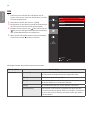 30
30
-
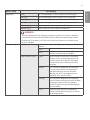 31
31
-
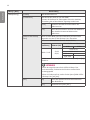 32
32
-
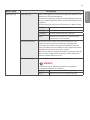 33
33
-
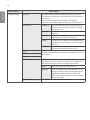 34
34
-
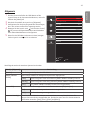 35
35
-
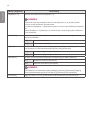 36
36
-
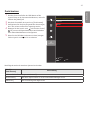 37
37
-
 38
38
-
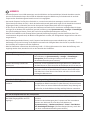 39
39
-
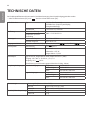 40
40
-
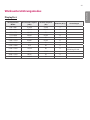 41
41
-
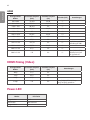 42
42
-
 43
43
Verwandte Artikel
-
LG 27HJ712C-W Benutzerhandbuch
-
LG 34UB88-B Benutzerhandbuch
-
LG 31MU97-B Benutzerhandbuch
-
LG 34UC98-W Benutzerhandbuch
-
LG 29UC97C-B Benutzerhandbuch
-
LG 31MU97Z-B Benutzerhandbuch
-
LG 32HL512D-B Benutzerhandbuch
-
LG 31HN713D-BA Benutzerhandbuch
-
LG 31HN713D-BA Benutzerhandbuch
-
LG 24CN670N-6N Benutzerhandbuch